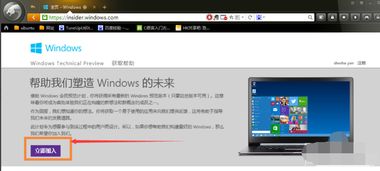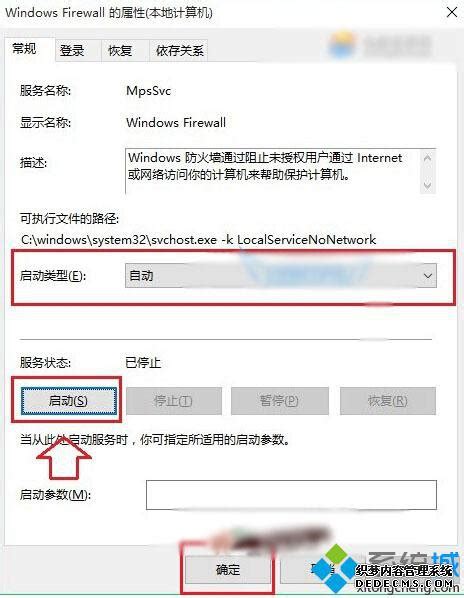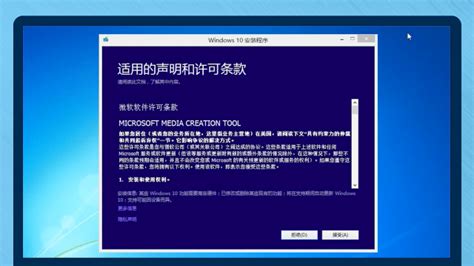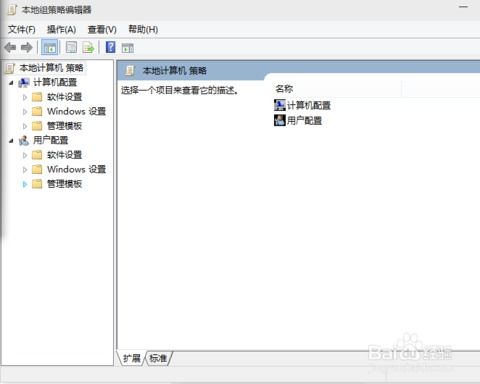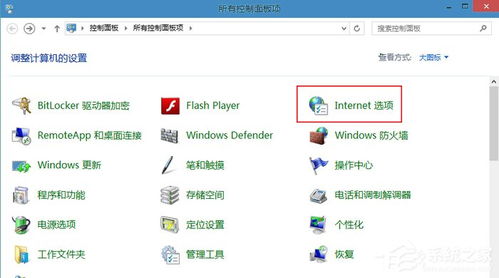Win10系统报警:轻松解决Windows文件保护问题
在使用Win10系统的过程中,有时你可能会遇到系统提示“Windows文件保护”的情况。这个提示通常会在系统检测到关键系统文件被替换、损坏或缺失时出现。虽然这个功能是为了保护系统文件的完整性,但频繁的提示可能会影响用户的使用体验。那么,当Win10系统提示Windows文件保护时,我们应该怎么办呢?以下将详细介绍几个解决方法。

了解Windows文件保护
首先,了解Windows文件保护(Windows File Protection,简称WFP)的基本原理是很有必要的。WFP是Windows操作系统中的一种安全特性,它确保重要的系统文件不会被恶意软件或误操作破坏。当这些文件被更改或损坏时,WFP会尝试自动修复它们,以保持系统的稳定性和安全性。

方法一:通过组策略禁用Windows文件保护
对于Win10专业版及以上版本的用户,可以通过修改本地组策略来禁用Windows文件保护。以下是具体步骤:
1. 打开运行窗口:按下`Windows+R`组合键,输入`gpedit.msc`,然后点击“确定”,打开本地组策略编辑器。
2. 导航到相关设置:在编辑器中,按照路径`计算机配置 -> 管理模板 -> 系统`展开选项,然后双击“Windows文件保护”。
3. 修改策略设置:在右侧页面中,找到并双击“设置Windows文件保护扫描”,然后在弹出的窗口中选择“已禁用”,点击“应用”和“确定”。
4. 重启电脑:完成以上设置后,重启电脑以使更改生效。
方法二:通过注册表禁用Windows文件保护
如果你使用的是Win10家庭版,或者想通过注册表来禁用Windows文件保护,可以按照以下步骤操作:
1. 打开注册表编辑器:按下`Windows+R`组合键,输入`regedit`,然后点击“确定”,打开注册表编辑器。
2. 导航到指定路径:在编辑器中,按照路径`HKEY_LOCAL_MACHINE\SOFTWARE\Microsoft\Windows NT\CurrentVersion\Winlogon`展开选项。
3. 创建或修改SFCDisable值:在右侧窗口中找到`SFCDisable`(如果没有,可以新建一个),双击它,并将其值设置为`ffffff9d`。
4. 重启电脑:完成以上设置后,重启电脑以使更改生效。
方法三:使用SFC扫描修复系统文件
如果Windows文件保护的提示是由于系统文件损坏引起的,可以使用系统文件检查器(SFC)扫描来修复这些文件。以下是具体步骤:
1. 打开命令提示符:按下`Windows+X`组合键,选择“命令提示符(管理员)”或“Windows PowerShell(管理员)”。
2. 运行SFC扫描:在命令提示符中输入`sfc /scannow`,然后按Enter键。SFC将开始扫描所有受保护的系统文件,并尝试修复损坏的文件。
3. 等待扫描完成:扫描过程可能需要一些时间,完成后系统会提示你是否修复了文件。
4. 重启电脑:如果SFC修复了文件,建议重启电脑以使更改生效。
方法四:使用DISM工具修复系统映像
如果SFC扫描无法修复系统文件,可以尝试使用部署映像服务和管理(DISM)工具来修复系统映像。以下是具体步骤:
1. 打开命令提示符(管理员):按下`Windows+X`组合键,选择“命令提示符(管理员)”。
2. 运行DISM命令:在命令提示符中输入以下命令,然后按Enter键:
`DISM /Online /Cleanup-Image /CheckHealth`
`DISM /Online /Cleanup-Image /ScanHealth`
`DISM /Online /Cleanup-Image /RestoreHealth`
3. 等待修复完成:DISM工具将开始检查和修复系统映像,这个过程可能需要一些时间。
4. 重启电脑:修复完成后,重启电脑以使更改生效。
预防措施:保护系统文件
为了避免Windows文件保护的提示再次出现,可以采取一些预防措施来保护系统文件:
1. 定期更新系统和软件:确保系统和所有重要软件都更新到最新版本,以减少安全漏洞和兼容性问题。
2. 避免使用未知来源的软件:不要安装来自不可信来源的软件,以减少恶意软件感染的风险。
3. 定期运行杀毒软件扫描:使用可靠的杀毒软件定期扫描系统,以检测和清除潜在的恶意软件。
4. 备份重要数据:定期备份重要数据和文件,以防止数据丢失或损坏。
注意事项
在修改注册表或组策略之前,建议备份相关设置,以防出现意外情况。
使用SFC和DISM工具时,需要确保以管理员身份运行命令提示符。
如果以上方法都无法解决问题,可能需要考虑系统还原或重新安装操作系统。
总的来说,当Win10系统提示Windows文件保护时,不必过于担心。通过上述方法,你可以有效地解决这个问题,并采取相应的预防措施来保护系统文件的完整性。希望这篇文章能够帮助你更好地理解和应对Windows文件保护的提示。
- 上一篇: 了解女性身体敏感区域的恰当方式
- 下一篇: 如何开通QQ黄钻?
-
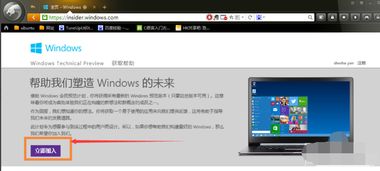 Win10系统升级全攻略:轻松步入新版本新闻资讯12-21
Win10系统升级全攻略:轻松步入新版本新闻资讯12-21 -
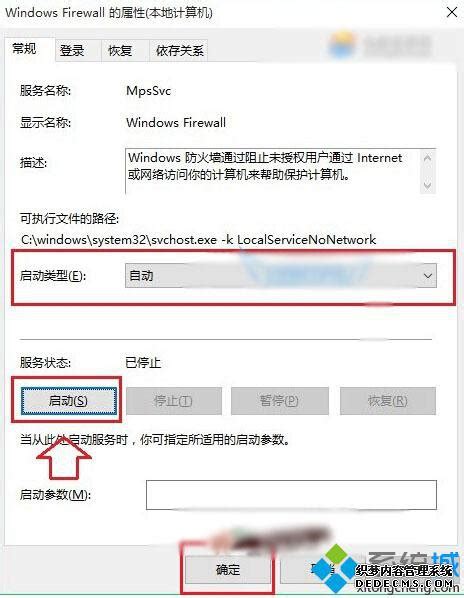 解决Win10系统电脑无法安装字体的方法新闻资讯04-11
解决Win10系统电脑无法安装字体的方法新闻资讯04-11 -
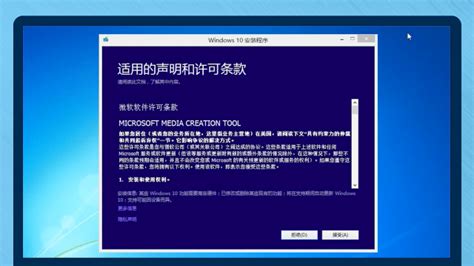 轻松指南:从微软官网安全下载Windows 10系统文件的步骤新闻资讯06-29
轻松指南:从微软官网安全下载Windows 10系统文件的步骤新闻资讯06-29 -
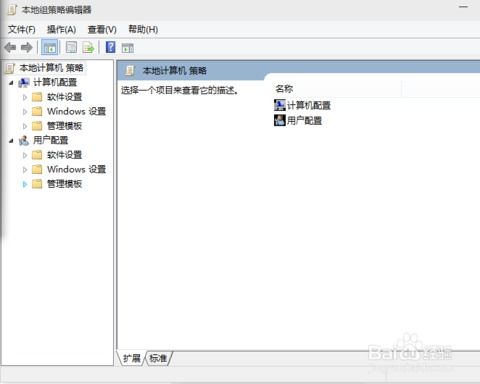 Win10开始菜单无反应怎么办?新闻资讯05-31
Win10开始菜单无反应怎么办?新闻资讯05-31 -
 Win10电脑开机桌面图标刷新慢?别担心,这里有解决妙招!新闻资讯01-27
Win10电脑开机桌面图标刷新慢?别担心,这里有解决妙招!新闻资讯01-27 -
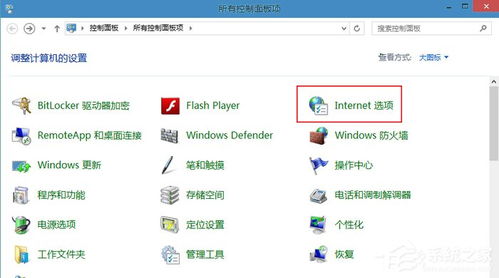 Win10用IE浏览器,为何总是自动生成TEMP文件夹?如何解决?新闻资讯06-07
Win10用IE浏览器,为何总是自动生成TEMP文件夹?如何解决?新闻资讯06-07